Wenn Sie die wichtigsten Teile eines Dokuments hervorheben möchten, ist das Markierungswerkzeug Ihr bester Freund. Egal, ob Sie lernen, einen Bericht überprüfen oder an einem Projekt arbeiten, es hilft Ihnen, organisiert zu bleiben und wichtige Informationen ins Rampenlicht zu rücken.
In diesem Leitfaden werden wir darüber sprechen, wie Sie in PDF mit unserer Plattform PDF Guru und ihren intuitiven Werkzeugen markieren.
So heben Sie Text in einer PDF-Datei mit PDF Guru hervor
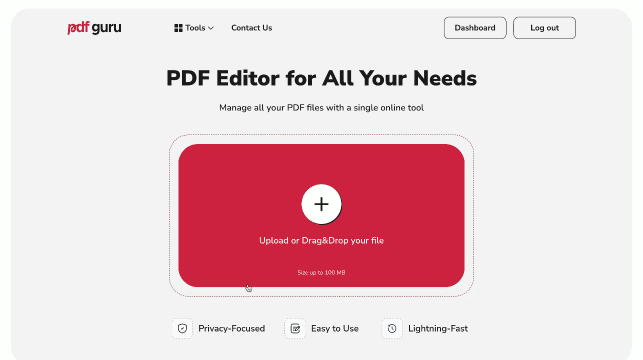
Wir bieten zwei Möglichkeiten, um Inhalte in Ihren Dokumenten hervorzuheben. Wenn Sie spezifischen Text in Ihrer PDF-Datei hervorheben möchten, folgen Sie diesen einfachen Schritten:
- 1
- Navigieren Sie zu unserem PDF-Editor.
- 2
- Klicken Sie auf die +-Schaltfläche, um die PDF-Datei zu importieren, oder ziehen Sie sie einfach in den Upload-Bereich.
- 3
- Sobald das Dokument geladen ist, klicken Sie auf Text auswählen, und ziehen Sie, um den gewünschten Text auszuwählen. Ein kleines Popup sollte erscheinen.
- 4
- Wählen Sie das Symbol für den Textmarker aus und passen Sie die blauen Schieberegler an, um den hervorgehobenen Bereich zu erweitern.
So heben Sie Abschnitte Ihres Dokuments hervor
Wir haben auch ein weiteres PDF-Hervorhebungstool, mit dem Sie ganze Abschnitte Ihres Dokuments auswählen können, anstatt nur Text. Dies ist besonders nützlich, wenn Sie mit nicht bearbeitbaren PDF-Dateien arbeiten.
- 1
- Wählen Sie im PDF-Editor das Hervorheben-Werkzeug aus dem Menü aus. Möglicherweise müssen Sie auf Weitere Werkzeuge klicken, damit es angezeigt wird.
- 2
- Ziehen Sie dann mit der Maus über den Bereich, den Sie hervorheben möchten.
Diese Methode, um PDF-Dokumente hervorzuheben, ist besonders nützlich, wenn Sie mit nicht auswählbarem Text oder Bildern arbeiten.
So entfernen Sie Hervorhebungen aus einem PDF
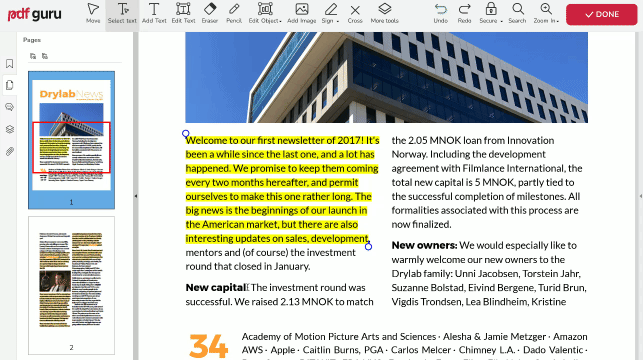
Mit unserem PDF-Hervorhebungstool ist das Beheben von Fehlern einfach. Egal, welche Methode Sie wählen, klicken Sie einfach mit der rechten Maustaste auf den markierten Bereich und wählen Sie Löschen aus den Optionen.
So ändern Sie die Farbe von Markierungen in PDF
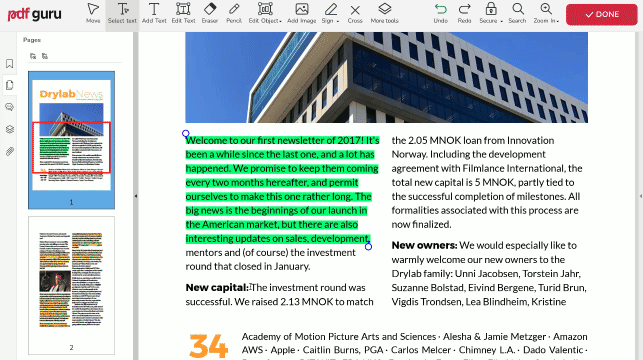
PDF Guru ermöglicht es Ihnen, Ihre Markierungen durch Anpassung von Farbe und Opazität zu individualisieren. So geht's:
- 1
- Während Sie Ihr PDF markieren, klicken Sie mit der rechten Maustaste darauf und wählen Sie Eigenschaften.
- 2
- Im Tab Erscheinungsbild wählen Sie Ihre gewünschte Farbe aus und klicken Sie auf OK.
- 3
- Stellen Sie dann die Opazität auf das Niveau ein, das für Sie am besten geeignet ist.
Können Sie ein PDF auf Ihrem Handy markieren?
Absolut! Und nicht nur auf Ihrem Handy — unser Tool funktioniert nahtlos auf jedem Gerät oder Betriebssystem. Außerdem werden Ihre Dateien automatisch in Ihrem Online-Konto gespeichert, sodass Sie jederzeit und überall leicht darauf zugreifen können.
Warum können Sie Text in PDF nicht markieren?
Wenn Sie Text in einer PDF-Datei nicht markieren können, liegt das wahrscheinlich daran, dass er Teil eines Bildes ist, wie in einem gescannten Dokument, und nicht auswählbar ist. Was können Sie tun? Gehen Sie zur Symbolleiste, wählen Sie Weitere Tools aus und klicken Sie auf Markieren. Sie können es verwenden, um jeden Teil des Dokuments zu kennzeichnen, sogar Bereiche ohne Text.
Weitere Annotations-Tricks für PDF-Dokumente
Neben dem Hervorheben wichtiger Texte können Sie auch andere Anmerkungen zu Ihrem PDF hinzufügen. Es ist eine einfache Möglichkeit, Updates vorzuschlagen oder Erinnerungen festzuhalten – genau wie Zettel an Ihrem Kühlschrank, aber viel dynamischer.
Lassen Sie uns in die erste Option eintauchen und weiterhin Möglichkeiten erkunden, um das hervorzuheben, was Ihre Aufmerksamkeit benötigt.
So heben Sie PDFs mit Kommentaren hervor
- 1
- Gehen Sie zum PDF annotieren-Werkzeug.
- 2
- Laden Sie Ihre Datei in das Fenster hoch.
- 3
- Gehen Sie zu Weitere Werkzeuge und wählen Sie Notiz.
- 4
- Platzieren Sie sie dort, wo Sie möchten, und geben Sie Ihren Kommentar ein.
- 5
- Nutzen Sie die Formatierungs- und Anordnungsoptionen im rechten Bereich, um es anzupassen.
- 6
- Überprüfen Sie Ihr finales Dokument, klicken Sie auf Fertig und folgen Sie den Download-Anweisungen.
Möchten Sie mehr über Annotationen als Lösung erfahren? Werfen Sie einen Blick auf unseren vollständigen Leitfaden – So annotieren Sie eine PDF-Datei. Er ist vollgepackt mit einfachen Werkzeugen und Tipps, um die Arbeit mit PDFs zu erleichtern.
So unterstreichen oder durchstreichen Sie Text
- 1
- Während Sie sich im Bearbeitungsmodus befinden, finden Sie Text auswählen und ziehen Sie, um den Text zu markieren – das Optionenmenü wird automatisch angezeigt.
- 2
- Wählen Sie Unterstreichen oder Durchstreichen.
- 3
- Verschieben Sie die blauen Kreise, um die Auswahl anzupassen.
So heben Sie Dokumente mit Formen hervor
- 1
- Gehen Sie zu Weitere Werkzeuge und wählen Sie Formen hinzufügen.
- 2
- Wählen Sie die gewünschte Form aus dem Dropdown-Menü aus.
- 3
- Klicken und ziehen Sie, um die Form dort zu zeichnen, wo sie benötigt wird.
- 4
- Verwenden Sie das rechte Panel, um den Stil der Form anzupassen.
So zeichnen Sie in einer PDF
- 1
- Finden Sie Stift im oberen Menü.
- 2
- Klicken und ziehen Sie, um dort zu zeichnen, wo es erforderlich ist.
Abschließende Gedanken
Jetzt, da Sie die verschiedenen Möglichkeiten kennen, um in einer PDF-Datei hervorzuheben – wie das Unterstreichen von Text, das Hinzufügen von Kommentaren oder das Zeichnen von Formen – wie machen Sie das gerne?
